オブジェクトまたは領域をハッチングまたは塗り潰す
-

 をクリックします。 検索
注: ハッチング コマンドがアクティブになると、[ハッチング作成]リボン タブが表示されます。
をクリックします。 検索
注: ハッチング コマンドがアクティブになると、[ハッチング作成]リボン タブが表示されます。 - で、使用するハッチングのタイプを選択します。
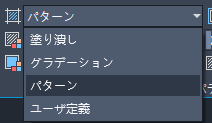
- [パターン]パネルで、ハッチング パターンまたは塗り潰しをクリックします。
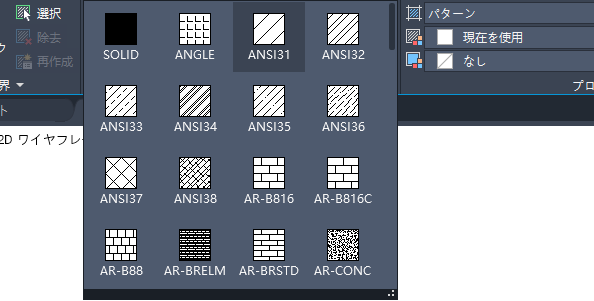
- [境界]パネルで、パターンの境界を選択する方法を指定します。
- [点をクリック]: 1 つまたは複数のオブジェクトで囲まれた閉じた領域にハッチングまたは塗り潰しを挿入します。この方法では、境界内をクリックして領域を指定します。
- [境界オブジェクトを選択]: 円や閉じたポリラインなどの閉じたオブジェクト、または端点が接して領域を取り囲んでいる一連のオブジェクト内にハッチングまたは塗り潰しを挿入します。
選択方法は、変更しない限り保持されます。
- ハッチングする領域またはオブジェクトをクリックします。
- 必要に応じて、リボンで調整を行います。
- [プロパティ]パネルで、ハッチングのタイプや色を変更したり、ハッチングの透過性レベル、角度、尺度を修正できます。
- 拡張した[オプション]パネルで、表示順序を変更し、ハッチングと境界のどちらが前面でどちらが背面かを指定することができます。
- [Enter]を押してハッチングを適用し、コマンドを終了します。
注: 閉じた領域が現在の UCS の XY 平面に平行な平面にある場合にのみハッチングできます。
多数の閉じたオブジェクトをハッチングまたは塗り潰す
- 窓、交差窓、フェンス選択法を使用して、ハッチングまたは塗り潰すすべての閉じたオブジェクトを選択します。
- HATCH[ハッチング](または -HATCH)コマンドを開始し、任意のオプションまたは設定を選択します。
- 必要な場合は、[オブジェクトを選択]オプションを指定します。
- コマンドのプロンプトに対して p ([直前(P)])と入力し、[Enter]を押します。
または、閉じたオブジェクトを選択し、右クリックして、ショートカット メニューから[類似オブジェクトを選択]を選択します。
直前の選択セット内のオブジェクトがハッチングまたは塗り潰されます。
ハッチングオブジェクトを分離する
既定では、1 つのコマンド内で複数の領域にハッチングを適用した場合、結果は単一のハッチング オブジェクトになります。特定の領域のプロパティを変更したり、領域を削除したりする必要がある場合は、ハッチング オブジェクトを分離する必要があります。
- ハッチングをクリックします。ハッチングのどこをクリックしても、単一のグリップが表示された 1 つのオブジェクトとして機能します。
注: ハッチング オブジェクトを選択すると、直ちに[ハッチング エディタ]リボン タブが表示されます。
- [ハッチング エディタ]リボンの[オプション]パネルを展開して、[ハッチングを分離]を選択します。
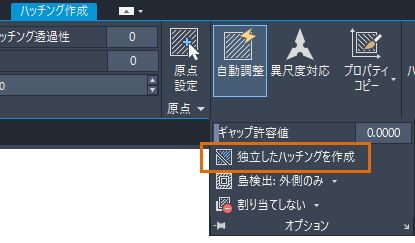
この結果、各ハッチング領域は独立したハッチング オブジェクトになり、個別に編集および削除できるようになります。
注: 一度ハッチングを分離すると、結合して単一のハッチング オブジェクトに戻すことはできません。